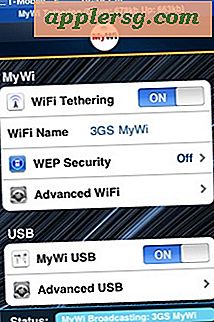วิธีการลบดิสก์จากบรรทัดคำสั่งใน Mac OS X

ผู้ใช้ Mac บางรายอาจต้องการความสามารถในการลบดิสก์หรือลบฮาร์ดไดรฟ์ออกจากบรรทัดคำสั่งบน Mac OS ซึ่งโดยปกติจะทำงานผ่านโปรแกรม Disk Utility จาก GUI วิธีการบรรทัดคำสั่งเพื่อลบดิสก์ใน macOS มีความแตกต่างกันเล็กน้อยและต้องใช้ไวยากรณ์ที่แม่นยำเพื่อให้แน่ใจว่าคุณกำลังลบข้อมูลในดิสก์ที่ถูกต้องทำให้สามารถลบข้อมูลในดิสก์ใด ๆ ที่เหมาะสำหรับผู้ใช้ Mac ขั้นสูง
คู่มือนี้จะอธิบายถึงวิธีการลบและจัดรูปแบบดิสก์เป้าหมายทั้งหมดโดยใช้บรรทัดคำสั่งบนเครื่อง Mac โดยใช้ MacOS หรือ Mac OS X คุณสามารถเลือกรูปแบบไฟล์ระบบทั่วไปที่จะลบหลังจากได้ลบไปแล้วรวมถึง ExFAT, FAT32, HFS + หรือ JHFS +
ขอให้สังเกตว่านี่เป็นวัตถุประสงค์เพื่อลบดิสก์ทั้งหมดออกจากบรรทัดคำสั่งที่นี่ไม่ใช่แค่การลบไดรฟ์ข้อมูลหรือพาร์ติชันบนดิสก์เป้าหมายเท่านั้น ดิสก์เป้าหมายทั้งหมดถูกลบข้อมูลทั้งหมดในดิสก์เป้าหมายจะถูกทำลายโดยใช้วิธีนี้โดยไม่มีไดรฟ์ข้อมูลหรือพาร์ติชันหรือข้อมูลใด ๆ ที่เหลืออยู่ อย่าเข้าใจผิดมิฉะนั้นคุณจะสูญเสียข้อมูลอย่างถาวรเมื่อถูกลบและทำลาย โปรดจำไว้ว่าบรรทัดคำสั่งคือ unforgiving ถ้าคุณไม่สบายบรรทัดคำสั่งมันจะเหมาะสมมากขึ้นเพื่อลบและจัดรูปแบบดิสก์โดยใช้ Disk Utility ในส่วนติดต่อมาตรฐานของ Mac OS X
การลบดิสก์ออกจาก Command Line ของ Mac OS
เมื่อต้องการลบดิสก์จากบรรทัดคำสั่งบนเครื่อง Mac เราจะใช้คำสั่ง "diskutil" ที่คุ้นเคยกับคำกริยา eraseDisk และแฟล็กที่เหมาะสมอื่น ๆ เพื่อระบุตัวเลือกสำหรับวิธีที่เราต้องการลบดิสก์และระบุว่าดิสก์ใดที่จะเป็น ลบ
ไวยากรณ์พื้นฐานสำหรับการลบดิสก์จากบรรทัดคำสั่งใน macOS มีดังนี้:
diskutil eraseDisk FILE_SYSTEM DISK_NAME DISK_IDENTIFIER
ตัวอย่างเช่นสมมุติว่าคุณได้ใช้ "รายการ diskutil" เพื่อแสดงไดรฟ์ที่ติดตั้งทั้งหมดบน Mac จากบรรทัดคำสั่งและคุณกำหนดให้ไดรฟ์ที่เหมาะสมเพื่อลบจะถูกระบุเป็น / dev / disk6s2 คุณต้องการให้ชื่อดิสก์เป็น "ยุบ" และคุณต้องการให้รูปแบบของระบบไฟล์ดิสก์ใหม่เป็น Mac OS Extended Journaled (JHFS +) ไวยากรณ์จะเป็นดังนี้:
diskutil eraseDisk JHFS+ Emptied /dev/disk6s2
เป็นสิ่งสำคัญอย่างยิ่งที่คุณใช้ไวยากรณ์ที่เหมาะสมเมื่อระบุดิสก์ที่จะลบ การระบุที่ไม่เหมาะสมอาจนำไปสู่การลบข้อมูลผิดพลาดและทำลายข้อมูลทั้งหมดอย่างถาวร อย่าใช้สกรูนี้ หากคุณไม่แน่ใจคุณสามารถหาโหนด ID ดิสก์ด้วยข้อมูล "diskutil info" DISK NAME "| grep Device"
สำหรับการอ้างอิงอย่างรวดเร็วนี่เป็นตัวอย่างบางส่วนของวิธีการลบข้อมูลต่างๆของดิสก์สำหรับรูปแบบไฟล์ระบบต่างๆ และเช่นเคยตรวจสอบให้แน่ใจว่าคุณได้เปลี่ยนโหนดดิสก์ตามความเหมาะสมกับดิสก์ของคุณ
การฟอร์แมตดิสก์ลงใน Mac OS Extended Journaled (JHFS +) จาก Terminal ใน Mac OS X
diskutil eraseDisk JHFS+ DiskName /dev/DiskNodeID
การฟอร์แมตดิสก์เป็น Mac OS Extended (HFS +) จาก Terminal ใน Mac OS X
diskutil eraseDisk HFS+ DiskName /dev/DiskNodeID
การฟอร์แมตดิสก์เป็น MS-DOS fat32 จาก Command Line ใน Mac OS X
diskutil eraseDisk FAT32 DiskNameGoesHere /dev/DiskNodeIDHere
การฟอร์แมตดิสก์เพื่อ ExFAT จากบรรทัดคำสั่งใน Mac OS X
diskutil eraseDisk ExFAT DiskName /dev/DiskNodeID
อีกครั้งคำสั่งใด ๆ เหล่านี้จะลบดิสก์เป้าหมายทั้งหมดและลบข้อมูลทั้งหมดออก
ผู้ใช้ที่ต้องการรายละเอียดเพิ่มเติมหรือข้อมูลเกี่ยวกับตัวเลือกอื่น ๆ ที่พร้อมใช้งานรวมถึงการตั้งค่า MBR และ GPT สามารถค้นหาหน้า man กับ "man diskutil" และค้นหา "eraseDisk" หรือเรียกใช้คำสั่งโดยไม่มีข้อมูลเฉพาะเจาะจงเช่น:
diskutil eraseDisk
Usage: diskutil eraseDisk format name [APM[Format]|MBR[Format]|GPT[Format]]
MountPoint|DiskIdentifier|DeviceNode
Completely erase an existing whole disk. All volumes on this disk will be
destroyed. Ownership of the affected disk is required.
Format is the specific file system name you want to erase it as (HFS+, etc.).
Name is the (new) volume name (subject to file system naming restrictions),
or can be specified as %noformat% to skip initialization (newfs).
You cannot erase the boot disk.
Example: diskutil eraseDisk JHFS+ UntitledUFS disk3
ท้ายที่สุดคุณควรจะลบดิสก์ที่บู๊ตจากบรรทัดคำสั่งจากวิธีนี้ออกจากดิสก์สำหรับบูตหรือจากโหมดการกู้คืน โหมดผู้ใช้คนเดียวไม่เพียงพอที่จะลบระบบปฏิบัติการที่บู๊ตไว้